Narzędzie Narzędzie-skalowania w GIMP to potężne narzędzie, za pomocą którego możesz edytować warstwy, zaznaczenia lub ścieżki. Umożliwia Ci precyzyjne powiększanie lub pomniejszanie obiektów, co jest często potrzebne w cyfrowej obróbce obrazu. Niniejszy przewodnik objaśnia najważniejsze kroki efektywnego wykorzystania narzędzia skalowania i oferuje wskazówki, jak uzyskać najlepsze rezultaty.
Najważniejsze wnioski
- Narzędzie skalowania zmienia jedynie rozmiar obiektów, a nie wymiary całego dokumentu.
- Opcje "Interpolacja" i "Zachowaj proporcje" są kluczowe dla jakości skalowania.
- Pamiętaj, aby wypróbować różne metody interpolacji, aby uzyskać najlepsze rezultaty.
Instrukcja krok po kroku
Wybór narzędzia skalowania
Aby użyć narzędzia skalowania, musisz najpierw wybrać odpowiednią ikonę na pasku narzędzi. Możesz także użyć skrótu klawiszowego Shift + T, aby szybko aktywować narzędzie.
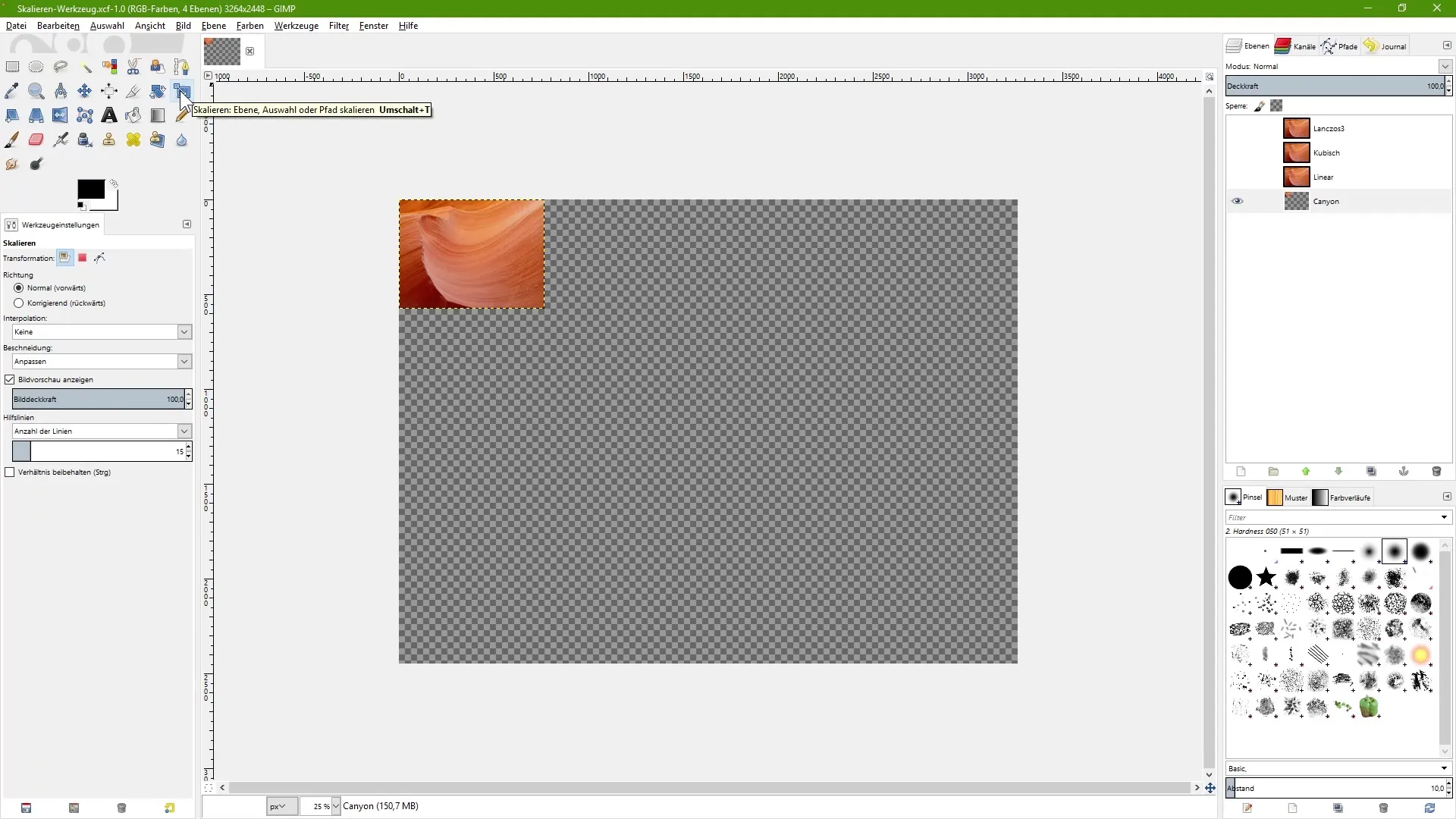
Skalowanie obiektu
Po wybraniu narzędzia skalowania możesz kliknąć obraz lub warstwę, którą chcesz dostosować. Spowoduje to wyświetlenie siatki z liniami poziomymi i pionowymi oraz okna dialogowego, w którym możesz podać żądany rozmiar.
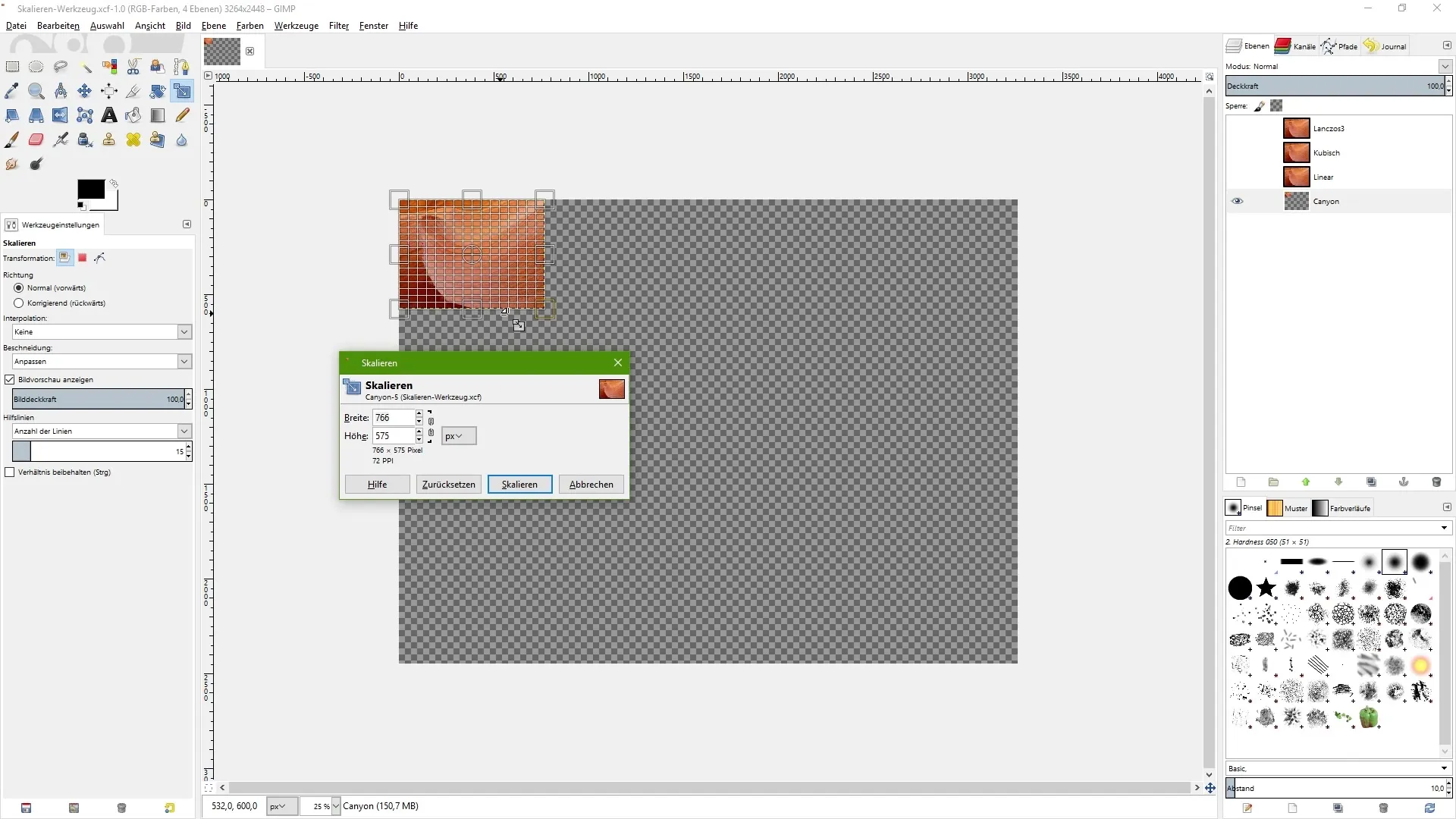
Ustawianie proporcjonalnego skalowania
Jeśli chcesz, aby obraz był skalowany proporcjonalnie, masz dwie opcje. Możesz przytrzymać klawisz Ctrl, podczas przeciągania uchwytów, lub włączyć opcję "Zachowaj proporcje" w ustawieniach narzędzia. Jest to szczególnie przydatne, aby nie zniekształcić obrazu podczas ręcznej edycji.
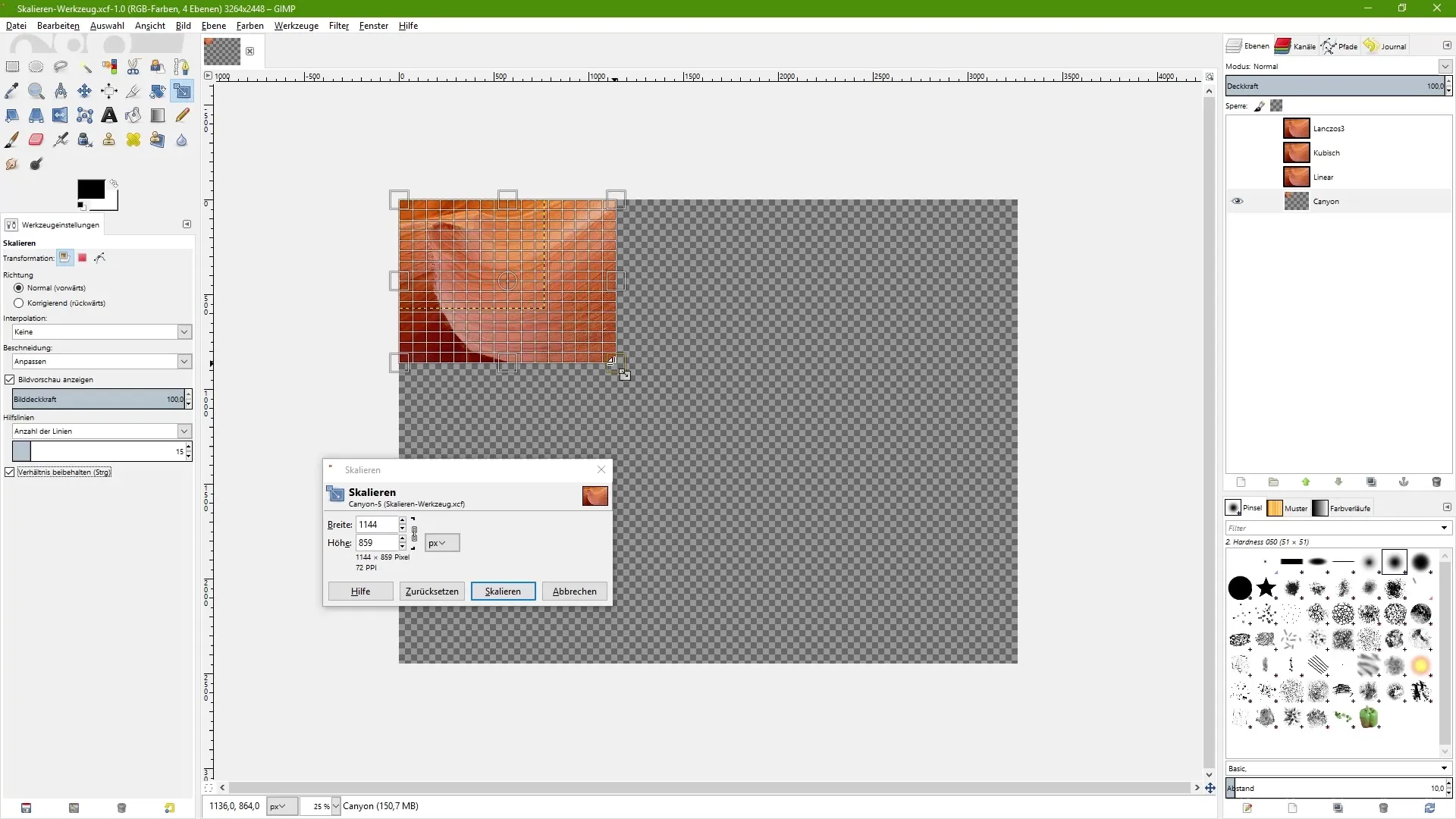
Dostosowanie rozmiaru numerycznie
Możesz również wprowadzić rozmiar bezpośrednio w oknie dialogowym. Upewnij się, że klikniesz ikonę łańcucha, aby zachować proporcje między szerokością a wysokością. Jeśli ponownie wyłączysz tę ikonę, możesz niezależnie dostosować wartości i w ten sposób zniekształcić obraz.
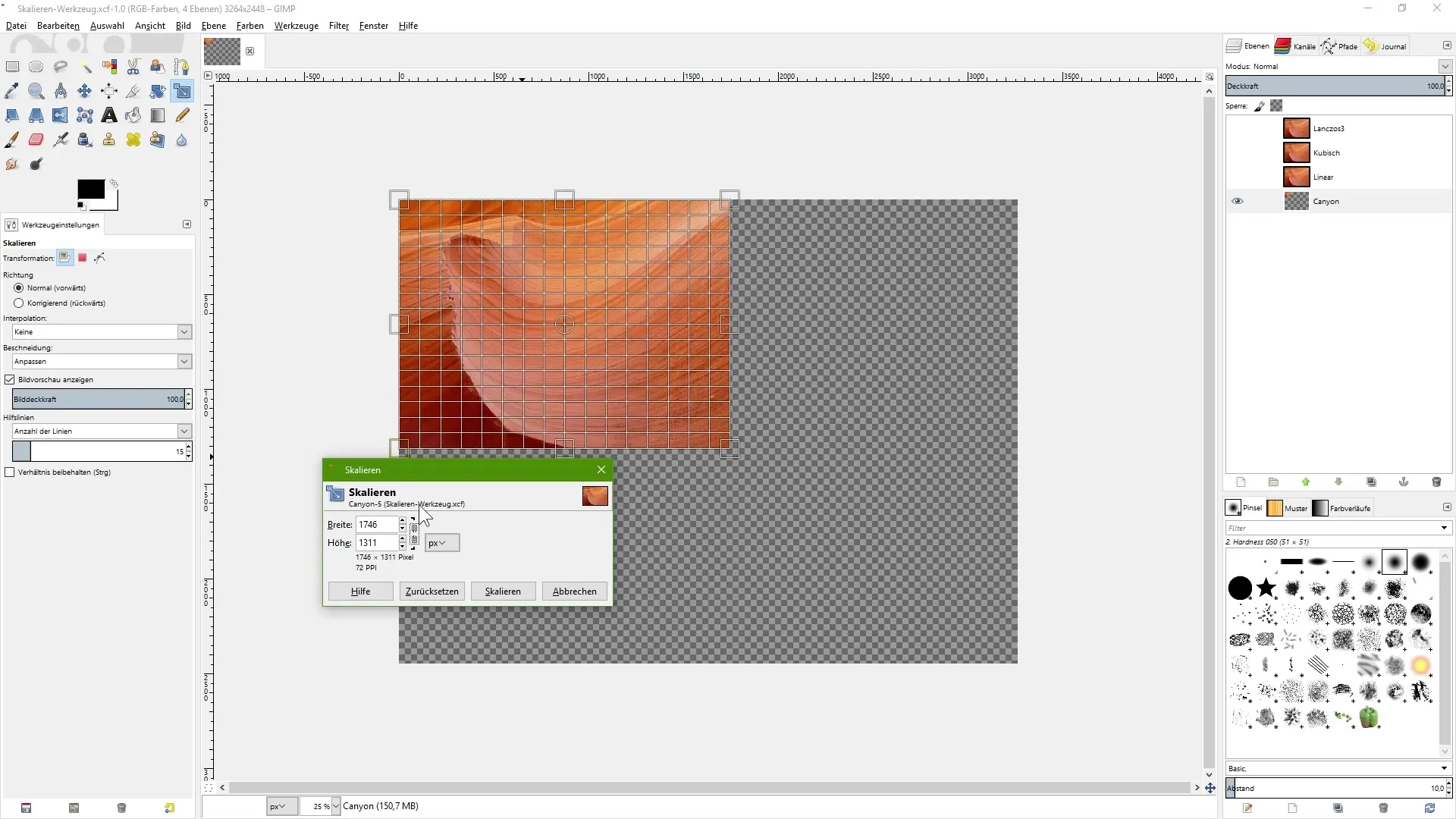
Skalowanie do określonych wymiarów
Jeśli chcesz ustawić obraz na określony wymiar, na przykład 3264 piksele szerokości, upewnij się, że łańcuch jest aktywny i w razie potrzeby dostosuj wtedy wartość wysokości. Możesz także użyć klawiszy strzałek, aby stopniowo zmieniać wartości bez ręcznego przełączania łańcucha.
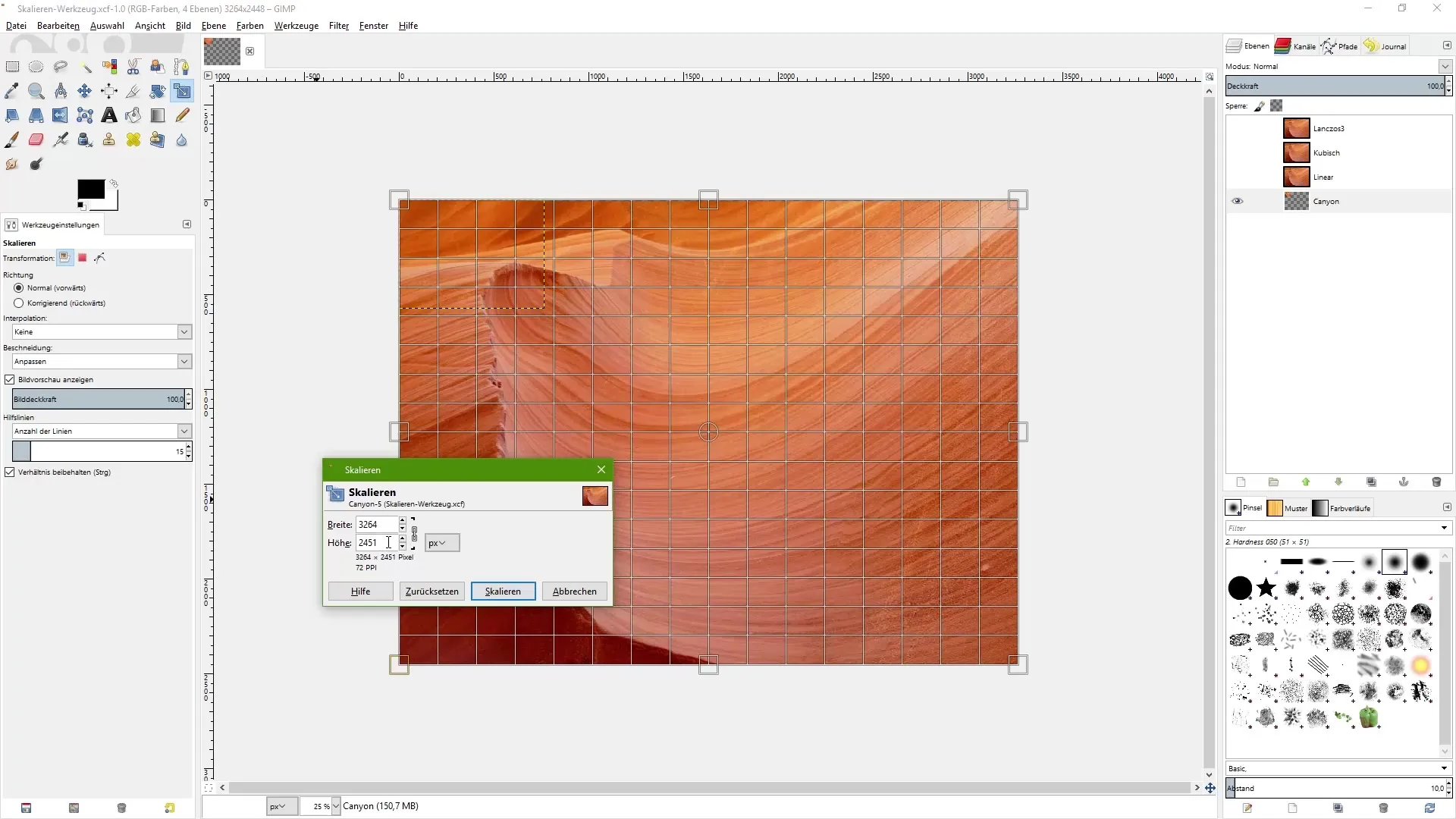
Wybór metody interpolacji
Istotnym aspektem jest interpolacja. Jeśli przy skalowaniu ustawisz opcję "Brak", obraz zazwyczaj będzie wyglądał na pikselowany. Wypróbuj metody interpolacji takie jak "Liniowa", "Sześcienna" lub "Lanzos 3", aby sprawdzić, która z nich najlepiej spełnia Twoje wymagania.
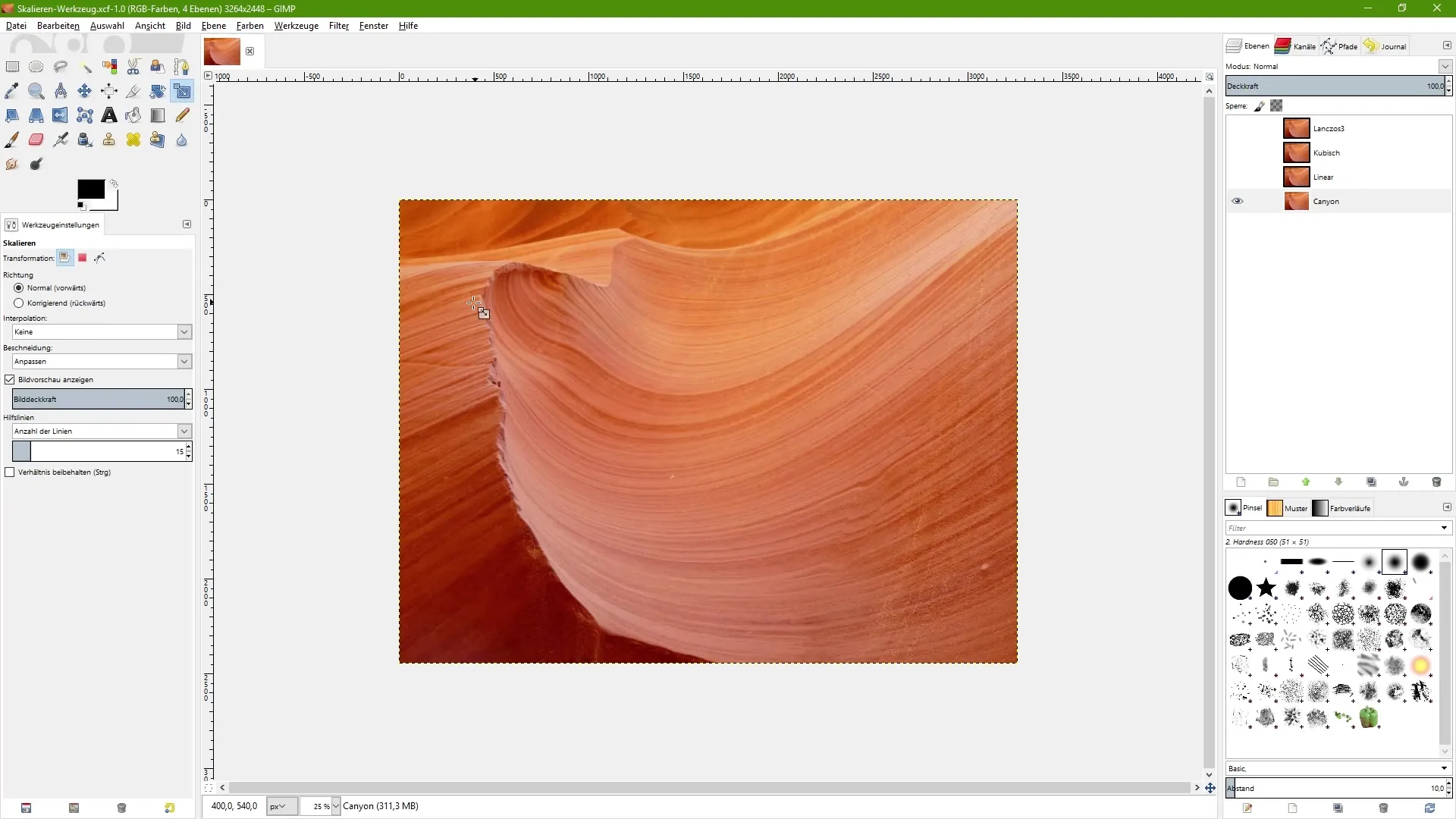
Porównanie wyników
Warto porównać różnice między różnymi metodami interpolacji. Możesz utworzyć kilka warstw tego samego obrazu w różnych trybach i porównać wyniki obok siebie. To pomoże Ci podjąć świadomą decyzję.
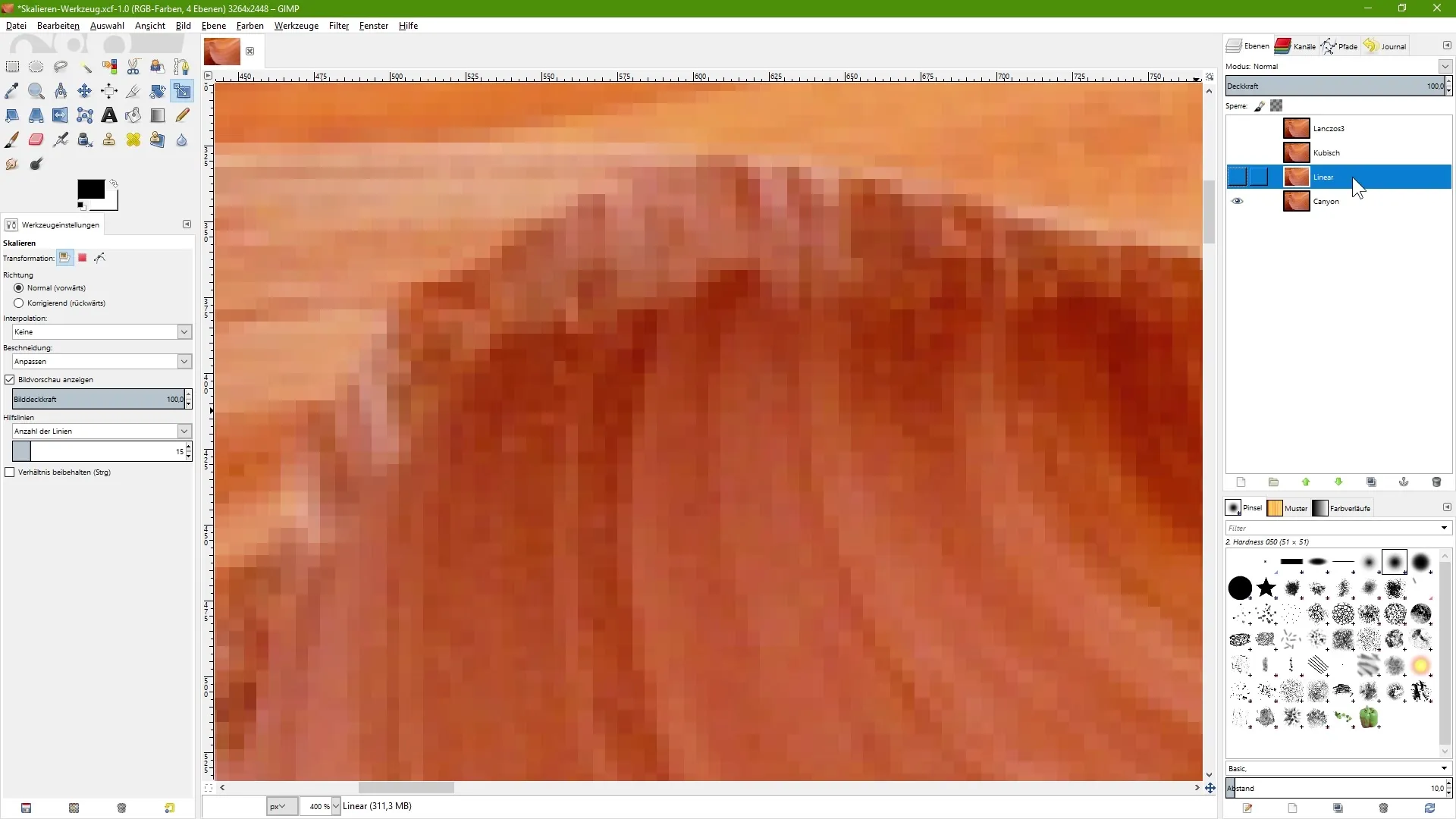
Odkryj własne preferencje
Ostatecznie powinieneś dowiedzieć się, która metoda interpolacji najbardziej Ci odpowiada. Każdy użytkownik ma inne wymagania i preferencje dotyczące skalowania obrazów. Eksperymentuj z metodami, aby wyczuć, która z nich najlepiej sprawdza się w Twoich konkretnych projektach.
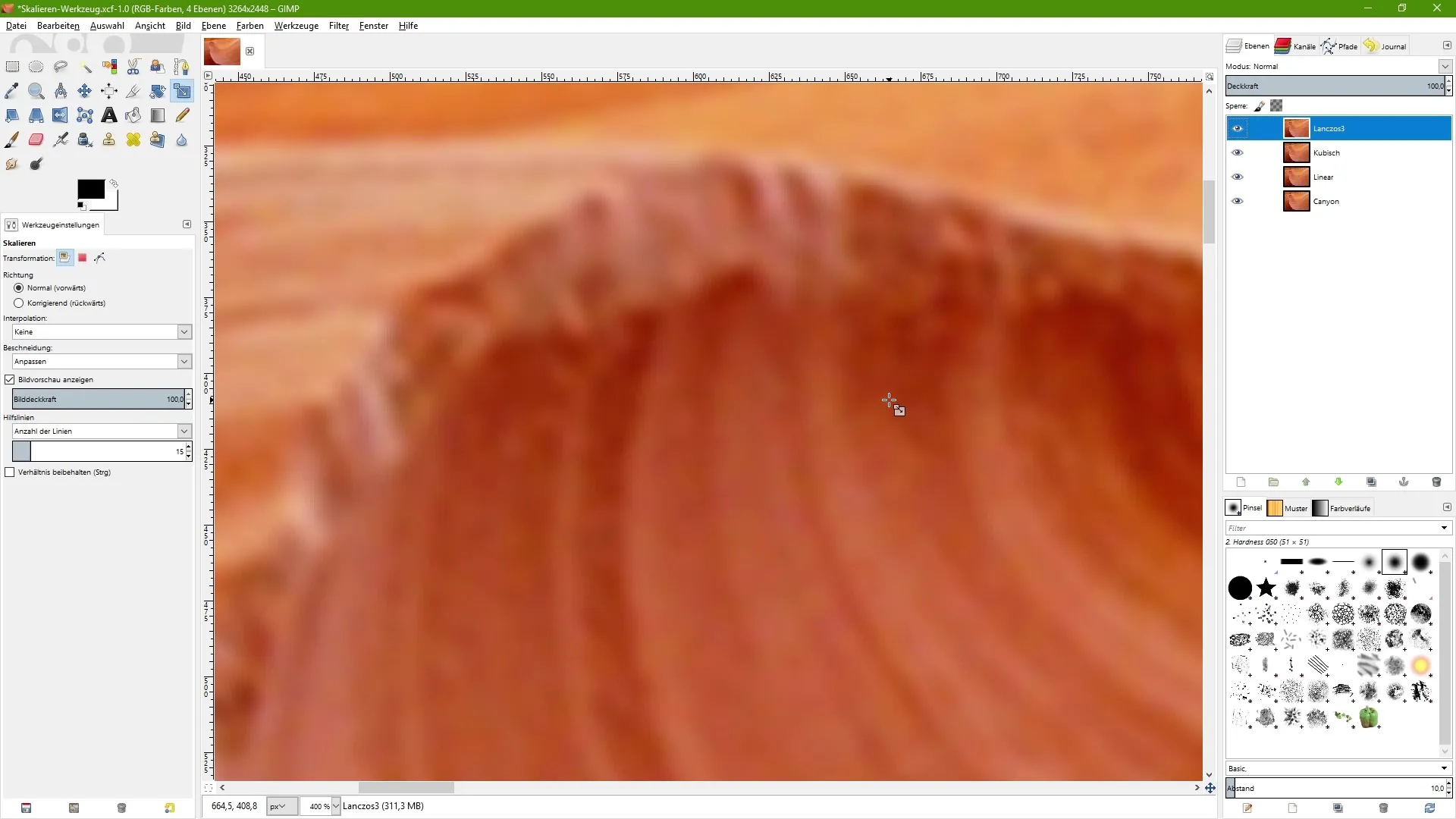
Podsumowanie – edycja obrazów w GIMP: optymalne wykorzystanie narzędzia skalowania
Narzędzie skalowania w GIMP pozwala precyzyjnie edytować obrazy i obiekty. Dzięki właściwym ustawieniom, szczególnie w zakresie interpolacji, możesz znacznie poprawić jakość swoich skalowań. Nie tracąc z oczu ustawień narzędzia, uzyskasz optymalne rezultaty.
Najczęściej zadawane pytania
Jaką funkcję pełni narzędzie skalowania w GIMP?Narzędzie skalowania zmienia rozmiar obiektów lub warstw, nie modyfikując wymiarów całego dokumentu.
Jak mogę przeprowadzić skalowanie proporcjonalne?Możesz przytrzymać klawisz Ctrl lub włączyć opcję "Zachowaj proporcje".
Jakie są najważniejsze metody interpolacji w GIMP?Najważniejsze metody to "Liniowa", "Sześcienna" i "Lanzos 3". Każda oferuje inny poziom jakości skalowania.
Dlaczego podczas skalowania widzę pikselowane obrazy?Dzieje się tak, gdy ustawisz interpolację na "Brak". Użyj innej metody interpolacji dla lepszych efektów.
Jak mogę wpisać rozmiar bezpośrednio?Wprowadź wymiary w oknie dialogowym, upewniając się, że ikona łańcucha jest aktywna, aby zachować proporcje.


